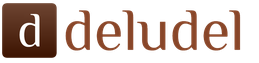y no está claro de inmediato cómo mostrar ninguno de ellos. Cómo, con qué teclas y en qué modo mostrar cada uno de los símbolos dibujados en la tecla, lo consideraremos más a fondo.
Echemos un vistazo a un teclado normal.

Las teclas están resaltadas en rojo, con lo que todo es más o menos claro, estas son teclas simbólicas (letras, números, signos). Lo único en lo que me detendré con más detalle, en términos de estas teclas, es cómo mostrar todos los símbolos dibujados en estas teclas, pero justo debajo.
Pero el significado de las teclas resaltadas en azul probablemente no sea claro para los principiantes. Y ahora describiré el significado de cada una de esas claves por separado.
Empezaré en la esquina superior izquierda.
Tecla Esc. Se lee como "Escape".

Esta tecla generalmente cancelará una acción. Por ejemplo, si hace clic con el botón derecho en el escritorio y abre la ventana de propiedades de la pantalla, al presionar la tecla "Esc" se cerrará instantáneamente esta ventana. En cualquier juego, al presionar la tecla "Esc", lo más probable es que salgas del menú del juego, y si presionas esta tecla nuevamente, el juego continuará. En cualquier navegador ( explorador de Internet, Opera, FireFox, etc.), cuando ingrese la dirección de cualquier sitio, presionando la tecla "Esc", regresará al valor original de la dirección, a la dirección de la página de inicio. Etcétera.
Recuerde: la tecla "Esc" CANCELA LA ACCIÓN ANTERIOR.
Teclas "F 1-F 12".

Estas son teclas de función, es decir Cuando se presionan estas teclas, TOMAN LUGAR DETERMINADAS ACCIONES. Estas acciones son diferentes en diferentes programas. Normalmente, estas teclas se utilizan como teclas de acceso rápido o en combinación con otras teclas. Por ejemplo: en la mayoría de los programas, la tecla "F1" es una llamada de ayuda, ayuda. El atajo de teclado "Alt + F4" en Windows es cerrar la ventana actual. En cualquier navegador, la tecla "F5" es una actualización de página.
Imprimir pantalla / tecla SysRq. Se lee como "Imprimir pantalla".

Con esta tecla puede tomar SCREEN SHOT. Esos. de hecho, cuando se presiona este botón, no ocurre ninguna acción visible, pero de hecho la imagen de la pantalla fotografiada pasa a la memoria (portapapeles), desde donde se puede recuperar insertándola en cualquier editor gráfico, por ejemplo, Paint o Photoshop. Por cierto, si presiona esta tecla junto con la tecla Alt (resaltada en verde), es decir, Alt + PrintScreen, entonces no se fotografiará toda la pantalla, ¡sino solo la ventana activa!
Desplazar la tecla de bloqueo. Se lee como "Skrol Lock".

La esencia de este botón es que cuando este botón está encendido (esto se indica con la luz indicadora correspondiente), usando las teclas de cursor (flechas, Page Up, Page Down), puede mover la imagen de la pantalla, no el cursor. En general, este botón se usa solo en ExcelE, ahí realmente funciona.
Tecla de pausa / pausa.

Por lo general, desde el momento en que enciende la computadora hasta que se inicia Windows, solo ve la pantalla de inicio de Windows en la pantalla. Pero de hecho, en el momento de la carga, se muestra en la pantalla cierta información sobre el sistema (disponibilidad de RAM, volumen de disco duro, etc.), por lo que para SER VER esta información es necesario presionar el botón "PAUSA" , puede presionar cualquier botón para continuar.
En general, este botón en combinación con la tecla "Ctrl" se utilizó activamente a la vez en aplicaciones de DOS para interrumpir el programa. Ahora la función de este botón la realiza el TASK MANAGER.
Tecla de bloqueo numérico.

Esta tecla ENCIENDE EL TECLADO NUMÉRICO ubicado en el lado derecho del teclado. Si esta tecla está encendida (como lo indica la luz indicadora), entonces el teclado numérico funcionará como una calculadora, es decir, cuando se presiona, serán los números los que se mostrarán. Si esta tecla está apagada (el indicador está apagado), las teclas numéricas funcionarán en un modo diferente. Las teclas "1" y "7" funcionarán como teclas "Fin" y "Inicio", moviendo el cursor al final y al principio de la línea. Las teclas "3" y "9" funcionarán como teclas "Page Up" y "Page Down" - mueva el cursor una pantalla hacia arriba y hacia abajo. Las teclas "2", "4", "8", "6" funcionarán como teclas de flecha, es decir en el modo de control del cursor.
Teclas Page Up y Page Down.

Con estas teclas, puede desplazarse por la pantalla hacia arriba y hacia abajo. Las teclas resaltadas en azul funcionan solo cuando la tecla Bloq Num está apagada (no hay luz encendida). Puede y debe usar estas teclas en cualquier editor de texto, en cualquier navegador, en general, donde la información no quepa en una pantalla de altura.
Teclas de inicio y fin.

Estas teclas mueven el cursor al principio (tecla Inicio) y al final (tecla Fin) de la línea. O al principio y al final de la lista (en Explorer). Las teclas resaltadas en azul funcionan solo cuando la tecla Bloq Num está apagada (no hay luz encendida).
Por cierto, si presiona la tecla "Inicio" junto con la tecla "Ctrl" (resaltada en verde), la transición se llevará a cabo inmediatamente a la primera página (superior). Y si presiona la tecla "Fin" junto con la tecla "Ctrl", la transición se llevará a cabo directamente a la última página (la más baja).
Insertar o Ins clave.

La tecla "Insertar" cambia entre los modos INSERT y REPLACE. En el modo INSERTAR, si escribe entre dos palabras, la palabra derecha se moverá hacia la derecha y se insertará texto nuevo después de la palabra izquierda. Así: "izquierda" "centro" "derecha" - Inserto la palabra "centro" entre las palabras "izquierda" y "derecha". Y en el modo REPLACE, se sobrescribirá la palabra correcta, reemplazada por la palabra insertada. Así: "izquierda" "centro", es decir la palabra "correcto" se borrará por completo.
A veces solo desea deshabilitar esta clave, tk. Al escribir en WordE, puede hacer clic accidentalmente en este botón y activar el modo de reemplazo, y al momento de editar el texto ya escrito, no se da cuenta de cómo se sobrescribe lo que escribió. Por lo tanto, le recomiendo que a veces preste atención a la barra de estado en WordE, hay una indicación de la tecla "Insertar". Además, en WordE, puede deshabilitar esta tecla por completo, pero no se trata de esto en esta lección.
La tecla resaltada en azul solo funciona si la tecla Bloq Num está apagada (no hay luz encendida).
Esta tecla también se usa en combinación con las teclas "Ctrl" y "Shift" (resaltadas en verde).
La combinación de teclas "Ctrl + Insertar" - copia el texto seleccionado. Lo mismo que "Ctrl + C".
La combinación de teclas "Mayús + Insertar" inserta el texto seleccionado. Lo mismo que "Ctrl + V".
Tecla "Eliminar" o "Del".

Con la tecla "Eliminar", puede BORRAR un carácter a la derecha en cualquier texto. O elimine todo el texto seleccionado. O elimine un archivo o carpeta. Por cierto, si elimina un archivo usando la combinación de teclas "Shift + Delete" (las teclas "Shift" están resaltadas en verde), el archivo se eliminará sin pasar por la papelera, es decir, ya no será posible recuperarlo de la cesta. La tecla resaltada en azul solo funciona si la tecla Bloq Num está apagada (sin luz).
Además, la tecla "Del" se usa en combinación con las teclas "Ctrl" y "Alt" (resaltadas en verde). Al presionar la combinación de teclas Ctrl + Alt + Supr se abrirá el Administrador de tareas.

Utilice estas teclas para MOVER EL CURSOR. Un cursor es una barra vertical parpadeante en los editores de texto o un rectángulo resaltado en cualquier administrador de archivos.
Las teclas resaltadas en azul funcionan solo cuando la tecla Bloq Num está apagada (no hay luz encendida).
Las teclas del cursor se pueden usar en combinación con las teclas Shift y Ctrl (resaltadas en verde). Esto es especialmente útil en editores de texto.
La combinación de teclas "Mayús + flecha derecha / izquierda" - selección de un carácter a la derecha / izquierda.
La combinación de teclas "Ctrl + flecha derecha / izquierda" - mueve el cursor una palabra hacia la derecha / izquierda.
La combinación de teclas "Shift + flecha arriba / abajo" - selección de una línea arriba / abajo.
La combinación de teclas "Ctrl + flecha arriba / abajo" - mueve el cursor un párrafo / línea arriba / abajo.
Retroceso o tecla de flecha izquierda. Se lee como "Retroceso".

Con esta tecla puede BORRAR un carácter a la izquierda o todo el texto seleccionado. En los administradores de archivos, este botón se usa para subir un nivel (una carpeta). En los visores de fotos, retrocede una foto.
La combinación de teclas "Alt + BackSpacr" - cancelación de la acción anterior. Lo mismo que "Ctrl + Z".
Introducir clave. Se lee como "Entrar".

Hay dos teclas "Enter" en el teclado. Si a menudo trabaja con números en el teclado numérico, le recomiendo que utilice la tecla "Intro", que se encuentra en la parte inferior derecha del teclado.
La tecla "Enter" se utiliza para CONFIRMAR cualquier acción, abrir archivos, iniciar programas, pasar a una nueva línea.
Teclas de mayúsculas. Se lee como "Cambio".

La tecla Shift se usa PARA CAMBIAR EL DISEÑO DEL TECLADO. Esos. La tecla Shift cambia del ruso al inglés y viceversa. Pero esto es puramente individual, lo configura el usuario. Por ejemplo, en combinaciones con las teclas "Ctrl + Mayús" o "Alt + Mayús".
Teclas "Ctrl". Se lee como "Control".
Teclas Alt. Se lee como "Alt".
Los significados de estas claves son realmente los mismos. Estas teclas se utilizan PARA AMPLIAR LA FUNCIONALIDAD de otras teclas, p. Ej. las teclas "Ctrl" y "Alt" se utilizan EN COMBINACIÓN con otras teclas para realizar cualquier acción.
Tecla "Menú contextual".

Esta tecla abre el MENÚ DE CONTEXTO, exactamente igual que si presionara el botón DERECHO del mouse. El menú corresponderá al programa en el que está trabajando, es decir programa activo. O si presiona este botón mientras está en el "Escritorio", se abrirá el menú correspondiente al elemento activo del Escritorio.
Windows o tecla Win.

Al presionar esta tecla se abre el menú principal de Windows, el menú del botón INICIO.
Además, esta tecla se usa en Windows en combinación con otras teclas para que sea más fácil y rápido iniciar programas o realizar acciones.
Por ejemplo, la combinación de teclas "Win + D" es para minimizar todas las ventanas.
La combinación de teclas "Win + E" - inicia el "Explorador". Etcétera. Pero este es un tema para una lección separada.
Llave del espacio.

Esta tecla se utiliza para SEPARAR caracteres, palabras, p. Ej. para insertar un carácter de espacio - sangría.
Por cierto, si el modo de reemplazo está habilitado (usando la tecla "Insertar"), la tecla "Espacio" funciona como la tecla "Eliminar", es decir borra el carácter de la derecha.
A veces, la tecla "Espacio" se utiliza para confirmar cualquier acción, es decir. como la tecla Enter.
Tecla de bloqueo de mayúsculas. Se lee como "Bloq Mayús".

La tecla "Bloq Mayús", al igual que "Mayús", se usa PARA CAMBIAR EL CASO de los caracteres. Esos. si la tecla "Bloq Mayús" está activada (el indicador correspondiente está encendido), las letras se imprimirán en mayúsculas. Así: LA TECLA DE BLOQUEO DE MAYÚSCULAS.
La tecla "Tab". Se lee como "Pestaña".

Con esta tecla, puede crear una "línea roja" en los editores de texto, es decir, al presionar este botón se insertan varios caracteres de "espacio" a la vez.
Con este botón, puede omitir todos los elementos contextuales de la ventana activa. Esto es útil cuando el mouse deja de funcionar repentinamente o no existe en absoluto por alguna razón. Para que quede más claro, ve al Explorador y presiona la tecla "Tab", verás como el cursor salta de un elemento contextual a otro.
Otra tecla "Tab" se usa en combinación con la tecla "Alt" para cambiar de tarea en Windows.
Cómo mostrar todos los caracteres dibujados en una tecla.

Por ejemplo, tome la tecla "?" Ubicada cerca de la tecla "Mayús" derecha. Hay hasta cuatro caracteres por tecla. El secreto está en la tecla Shift y en la distribución del teclado.
Esos. para mostrar "." (puntos) La distribución del teclado ruso debe estar habilitada.
Para mostrar "," (coma), presione esta tecla junto con la tecla "Shift" en la distribución del teclado ruso.
Para mostrar "/" (barra oblicua), debe cambiar al diseño en inglés y presionar esta tecla.
Para mostrar "?" (signo de interrogación) presione esta tecla junto con la tecla "Shift" en el diseño en inglés.
Ese es todo el secreto. Asimismo, con otras teclas sobre las que se dibujan varios personajes. Para algo especial símbolos nacionales, es necesario cambiar en consecuencia al diseño nacional.
www.pc-shporgalka.com
Descripción detallada todas las teclas del teclado. Para obtener una pista, haga clic en la clave que le interesa.
F1-F12- las funciones asignadas a estas teclas dependen de las propiedades del programa específico que se está ejecutando actualmente y, en algunos casos, de las propiedades del sistema operativo. En general, para la mayoría de los programas se acepta que la tecla F1 abre el sistema de ayuda, donde puede encontrar ayuda sobre el funcionamiento de otras teclas.
F1- Llamar a "Ayuda" de Windows. Cuando haga clic en la ventana de cualquier programa, llame a la ayuda de este programa.
F2- Cambiar el nombre del objeto seleccionado en el escritorio o en el explorador.
F3- Abra la ventana de búsqueda de un archivo o carpeta (en el escritorio y en el explorador).
F4- Abra una lista desplegable (por ejemplo, la lista de la línea de dirección en la ventana "Mi PC" o en el explorador).
F5- Actualizar la ventana activa (página web abierta, escritorio, explorador).
F6- Cambiar entre los elementos de la pantalla en una ventana o en el escritorio. En Explorer e Internet Explorer, navegue entre la parte principal de la ventana y la barra de direcciones.
F7- Corrector ortográfico (en Word, Excel).
F8- Al cargar el SO (sistema operativo), seleccione el modo de inicio. Active la selección de texto mejorada en Word. La selección de un fragmento desde la posición inicial a la final del cursor se produce sin mantener presionada la tecla Mayús. Al presionar la tecla F8 por segunda vez, se selecciona la palabra más cercana al cursor. La tercera es una oración que lo contiene. Cuarto párrafo. El quinto es el documento. La forma más fácil de borrar la última selección es presionando el atajo de teclado Shift + F8. Puede desactivar el modo presionando Esc.
F9- En algunos programas, la actualización de los campos seleccionados.
F10- Llamar al menú de la ventana.
F11- Cambiar al modo de pantalla completa y viceversa (por ejemplo, en Internet Explorer).
F12- Vaya a la elección de parámetros para guardar el archivo (Archivo - Guardar como).
Esc- cancelar el último comando introducido, salir del menú de la ventana (quitar el foco) o cerrar un cuadro de diálogo abierto.
Pestaña- Entrar en la pestaña se detiene al escribir. Mueva el foco a través de los elementos. Por ejemplo, moviéndose entre el escritorio, el botón Inicio, el Inicio rápido», La barra de tareas y la bandeja del sistema. Desplazarse por los elementos (incluidos los enlaces) de un documento abierto. Alt + Tab: cambia entre ventanas.
Cambio- tecla de mayúsculas (conmutación no fija). Se usa junto con otras teclas para escribir letras mayúsculas y mayúsculas.
Combinaciones Ctrl + Mayús o Alt + Mayús generalmente se usa para cambiar la distribución del teclado (por ejemplo, de ruso a inglés y viceversa).
Bloq Mayús- mayúscula (interruptor fijo). Se usa al escribir en MAYÚSCULAS. Al presionar la tecla nuevamente se cancela este modo.
Alt- utilizado junto con otras teclas, modificando su acción.
Por ejemplo, Alt + letra- llamar a un comando de menú o abrir una columna de menú. Las letras correspondientes en el menú suelen estar subrayadas (ya sea inicialmente o subrayadas después de presionar Alt). Si la columna del menú ya está abierta, para llamar a un comando específico, puede presionar la tecla con la letra que está subrayada en este comando. Lo mismo se aplica al menú contextual abierto.
control- utilizado en combinación con otras teclas. Por ejemplo, Ctrl + C- Copiar, Ctrl + V- insertar, Ctrl + Alt + Supr- abra el Administrador de tareas de Windows (generalmente se usa cuando la computadora se "congela", es decir, los botones de control y el teclado no funcionan).
Victoria("Inicio"): abre el menú "Inicio".
AppsKey- llamar al menú contextual del objeto seleccionado (equivalente a hacer clic con el botón derecho del ratón).
Ingresar- Confirmación de selección. Igual que hacer doble clic en un objeto. Haciendo clic en el botón actualmente activo en el cuadro de diálogo. A menudo, haga clic en el botón "predeterminado" del cuadro de diálogo. Al ingresar comandos desde el teclado: finalización de la entrada del comando y transición a su ejecución. Al escribir, salte a un nuevo párrafo.
Retroceso- Vea la carpeta un nivel más alto en la ventana "Mi PC" o en la ventana del Explorador de Windows. En el modo de edición de texto: eliminar el carácter a la izquierda del cursor de entrada).
Borrar- Elimina el objeto seleccionado, el fragmento de texto seleccionado o el carácter a la derecha del cursor de entrada.
Flechas arriba, abajo, derecha e izquierda- Le permite navegar por los elementos del menú. Mueva el cursor de entrada al lado correspondiente en una posición. La acción de estas teclas en muchos programas se puede modificar utilizando las claves de servicio, principalmente CAMBIO y CONTROL.
Casa- mover el cursor al principio de la línea actual del documento o al principio de la lista de archivos.
Fin- mover el cursor al final de la línea actual del documento o al final de la lista de archivos.
PageUp / PageDown- mueve el cursor una página hacia arriba o hacia abajo. El término "página" generalmente se refiere a la parte del documento que está visible en la pantalla. Se utiliza para "desplazarse" por el contenido de la ventana actual.
Insertar- Cambiar entre los modos insertar y reemplazar al editar texto. Si el cursor de texto está dentro de un texto existente, en el modo de inserción, se ingresan nuevos caracteres sin reemplazar los existentes (el texto parece expandirse). En el modo de sobrescritura, los nuevos caracteres reemplazan el texto que estaba anteriormente en la posición de entrada.
PrtScn (pantalla de impresión)- Toma una captura de pantalla (captura de pantalla) y la coloca en el portapapeles. Alt + PrtScn- copiar una captura de pantalla de la ventana (aplicación) actualmente activa al portapapeles.
ScrLk (bloqueo de desplazamiento)- se refiere a las claves de servicio. Su breve explicación es el bloqueo de desplazamiento. Está diseñado para tal modo de visualización en la pantalla, en el que presionar las teclas del cursor conduce a un desplazamiento no del cursor como tal, sino de todo el contenido de la pantalla. Ahora bien, esta clave se usa para este propósito muy raramente, pero, por ejemplo, en Excel funciona. Esto es muy útil al editar tablas grandes.
Pausa / Pausa- suspende la computadora (en DOS funcionó en todas partes, en el sistema operativo moderno, solo durante el arranque de la computadora).
Num lock- Cambia el modo del teclado numérico. Cuando está encendido, cambia el bloque numérico al modo de ingresar números; cuando está apagado, el teclado adicional se puede usar para controlar el cursor.
Teclado numérico adicional.
Estas claves son muy populares entre los banqueros diestros y cualquiera que tenga que escribir muchos números. El teclado numérico se asemeja a una calculadora y está en el lado derecho del teclado. (Sin embargo, para que comience a funcionar, debe presionar la tecla Num lock... Si no lo hace, estará tratando con las teclas del cursor).
Cuando está apagado Num lock las teclas del teclado numérico opcional actuarán como teclas de cursor. Muestran pequeñas flechas que muestran la dirección del movimiento del cursor en la pantalla. (Tecla numérica 5 , que no consiguió la flecha, no hace nada, solo pelea con baja autoestima.) Además, el cursor es controlado por teclas con palabras Inicio, Fin, RePág y "PgDn".
Espero que ésto sea útil para ti. ¡Buena suerte!
El teclado es el medio principal para que el usuario ingrese datos en una computadora. EN idioma en Inglés se denota con la palabra teclado - "teclado". La versión clásica del teclado tiene 101 o 102 botones. Los fabricantes de periféricos informáticos mejoran constantemente los teclados. Por lo tanto, el diseño, las teclas de acceso rápido, los símbolos y los letreros pueden ubicarse de manera diferente en diferentes modelos de estos dispositivos.
Para la conveniencia de explorar las posibilidades de la entrada de datos con el teclado, todas las teclas se pueden dividir en segmentos, cada uno de los cuales es responsable de ciertas funciones.
Teclas numéricas y alfabéticas
El teclado y las teclas que contiene, que se utilizan para introducir texto y comandos, ocupan la mayor parte de este periférico. La mayoría de los botones tienen imágenes de números, letras, signos de puntuación o iconos especiales en el anverso. De forma predeterminada, todas las letras ingresadas son minúsculas, es decir, pequeñas. Cada botón tiene una imagen de una letra del alfabeto inglés, junto a él, una letra del alfabeto ruso. A veces hay tres caracteres, por ejemplo, para facilitar la introducción de texto en ucraniano; por ejemplo, el botón con la letra S en inglés indica tanto la letra rusa "y" como la ucraniana "i", según el idioma de entrada seleccionado. .
La segunda fila desde arriba está ocupada por botones para ingresar números. Al igual que con las teclas de letras, en la superficie frontal de cada una, además del número, hay ciertos símbolos que a menudo se encuentran en varios textos. Para cambiar a la impresión de estos símbolos, debe utilizar las teclas de servicio.
Las claves numéricas y alfabéticas se consideran primarias. Es bastante fácil averiguar qué teclas son especiales en el teclado; no son responsables de la entrada directa de datos alfanuméricos, pero ayudan al usuario a trabajar con la información.
Propósito general de llaves especiales
Las teclas especiales del teclado se nombran de acuerdo con sus funciones básicas. Todo tipo de claves se pueden dividir en varias categorías. 
- Claves para ejecutar comandos de servicio.
- Claves para editar.
- Llaves especiales.
- Teclas para realizar diversas funciones.
- Teclas con las que puedes controlar el cursor.
- Botones adicionales (auxiliares).
Teclas de servicio del teclado
Hay cinco botones de servicio en el teclado: Mayús, Bloq Mayús, Ctrl, Bloq Num, Alt. Estas teclas especiales del teclado anulan la asignación normal de otros botones, por lo que también se denominan teclas modificadoras.
La tecla Mayús es para escribir de forma predeterminada. Si presiona Mayús mientras el indicador de Bloq Mayús está encendido, las letras se imprimirán en minúsculas. La tecla Shift también está destinada a controlar el cursor; al presionar este botón y las flechas del cursor, puede moverlo en el monitor.
El botón Bloq Mayús (el nombre completo es bloqueo de mayúsculas) está diseñado para cambiar constantemente las letras de minúsculas a mayúsculas y viceversa. Si necesita ingresar texto grande en letras mayúsculas, puede usar el botón Bloq Mayús. Si presiona esta tecla una vez, el indicador de la derecha se iluminará y todas las letras del texto se escribirán en mayúsculas. Cuando se presiona dos veces, el indicador se apaga y las letras se imprimen en mayúsculas.
La tecla Ctrl (Control) es un botón que convierte los valores establecidos de los parámetros, sus funciones se escriben manualmente y pueden diferir según el programa seleccionado por el usuario.
El botón Bloq Num está diseñado para ingresar fácilmente parámetros numéricos. Traducido del inglés, como números de fijación. Cuando se presiona una vez, el indicador correspondiente se enciende y las teclas numéricas en el lado derecho del teclado están disponibles. Cuando Num Lock está desactivado, las teclas del lado derecho se mueven con el cursor. 
Por lo tanto, el indicador ayuda a determinar qué teclas especiales del teclado están habilitadas y si Bloq Mayús y Bloq Num están en modo de trabajo.
El botón Alt (alternativo), como la tecla Ctrl descrita anteriormente, cambia las opciones de otras teclas. Como regla general, amplía las capacidades de otros botones del teclado, sus valores estrechos también pueden variar de un programa a otro. Traducción literal del inglés - alternancia, cambio. Además, en algunos programas, la Alt izquierda y derecha son responsables de diferentes tareas y no se duplican entre sí. 
El botón Imprimir pantalla le ayudará a tomar una foto en la pantalla y guardarla como imagen.
El botón Pause Break se utiliza para pausar la carga del sistema operativo o la descarga de archivos y aplicaciones.
Editar claves
El propósito de las teclas especiales en el teclado es facilitar el trabajo del usuario en programas de texto y editores.
El botón Espacio es una tecla larga ubicada en la fila inferior del teclado. El nombre de la tecla habla por sí mismo: la barra espaciadora se usa para separar palabras, símbolos y números entre sí.
El botón Retroceso es responsable de eliminar caracteres y símbolos a la izquierda del cursor. También sirve para volver a la página del navegador abierta anteriormente oa la pantalla anterior en el programa.
El botón Eliminar se encarga de eliminar los caracteres a la derecha del cursor, elimina las áreas seleccionadas de texto, tablas o imágenes a la papelera.
Botón Insertar: cambia el teclado al modo de reemplazo. Este botón está diseñado para ingresar texto. El comienzo de la edición está determinado por el punto acordado de inserción y reemplazo del texto ya ingresado por el copiado. Por ejemplo, si necesita seleccionar el área requerida en la tabla e insertarla en otra base de datos, use la combinación de teclas Insertar + Ctrl para seleccionar la parte requerida de la tabla, Mayús + Insertar para insertar esta área en el lugar requerido. 
Teclas de función
Las teclas de función son teclas especiales del teclado que se encuentran en la fila superior. Están designados como una serie de teclas de F1 a F12. Cada botón individual está diseñado para realizar opciones específicas en un programa en particular. El propósito de cada botón se prescribe por separado. Por ejemplo, cuando se trabaja con documentos de Word, la tecla F7 comprueba la ortografía mediante un diccionario, F5 realiza la opción "buscar y reemplazar" y F12 sugiere formas de guardar el documento. 
La excepción es la tecla F1: cuando hace clic en el monitor, se muestra información de ayuda que facilita el trabajo con este programa o sistema operativo.
Llaves especiales
El botón Esc cancela la última acción del usuario. El nombre de la llave se traduce como "para escapar, huir". La opción principal de la clave es devolver el programa al estado anterior o salir de la aplicación en ejecución. A veces ayuda si el programa deja de responder a las solicitudes de los usuarios.
El botón Enter se utiliza para confirmar un comando, ingresarlo, iniciar programas y aplicaciones instalados. En un editor de texto, presionar una tecla mueve el cursor a una nueva línea.
El botón de tabulación (tabulación) es conveniente cuando se trabaja con tablas, sirve para pasar de una columna a otra. B se usa para sangrar. Los diferentes programas y juegos tienen diferentes funciones asignadas a esta tecla.
Teclas de cursor
Las teclas del cursor se encuentran entre el teclado alfabético y el teclado numérico abreviado. En primer lugar, estas son las claves en las que se dibujan las flechas. Cuando presiona una tecla, el cursor se mueve una posición en la dirección indicada por la flecha.
La tecla Inicio mueve el cursor al principio de un texto o página.
La tecla Fin mueve el cursor al final de la página o el texto.
Los botones Page Up y Page Down mueven el cursor a la página anterior o siguiente, respectivamente.
Llaves auxiliares
Las teclas especiales del teclado que facilitan al usuario trabajar con el sistema operativo se denominan teclas auxiliares.
Botón de Windows: similar a hacer clic en el icono Inicio en Windows. La combinación de esta tecla con otras teclas simplifica el trabajo del usuario. La clave suele mostrar el logotipo de Windows. 
El botón de contexto invoca su acción de la misma manera que presionando el botón derecho del mouse.
Así, las teclas especiales del teclado de la computadora facilitan enormemente el trabajo del usuario y abren nuevas posibilidades de uso del sistema operativo.
28 de junio de 2014 | comentarios: 1
Asignación de teclas del teclado.
No habrá prefacio, inmediatamente comenzaremos a hablar con más detalle sobre el propósito de cada una de las teclas del teclado.
Barra espaciadora: además de su función principal, hacer
el espacio entre palabras también elimina el objeto "seleccionado".
Esc: cancela la última acción (cierra ventanas innecesarias).
Imprimir pantalla: imprime el contenido de la pantalla: "fotografía" la pantalla. Luego podemos pegar la captura de pantalla en Word o Paint. Esta captura de pantalla se llama "captura de pantalla".
Bloqueo de desplazamiento: en teoría, debería servir para desplazar la información hacia arriba y hacia abajo, es decir, duplicar con una rueda en un mouse de computadora, pero este botón no funciona en todas las computadoras.
Pausa / Pausa: diseñado para pausar un proceso informático activo, pero también, no funciona en todas las computadoras.
Insent: el botón Insent para imprimir texto sobre lo que ya se ha escrito. Si presiona esta tecla, se imprimirá el nuevo texto, borrando el anterior. Para cancelar esto, debe presionar la tecla Insertar.
Eliminar: eliminar. Elimina los caracteres del lado derecho del cursor parpadeante. Elimina objetos "seleccionados" (líneas de texto, carpetas, archivos).
Inicio: vaya al principio de la línea completa.
Fin: vaya al final de la línea completa.
Page Up: avanza la página.
Page Down: vuelve la página hacia atrás.
Las teclas de inicio, fin, retroceso de página, retroceso de página son principalmente necesarias para aquellos que son profesionales y escriben mucho. Y también puede navegar con estas teclas en la página del sitio web en Internet.
Retroceso: elimina los caracteres a la izquierda del cursor parpadeante mientras escribe. Y vuelve a la página anterior en los navegadores y en el Explorador de Windows, reemplazando la flecha "atrás" en la esquina superior izquierda.
Tabulador: tabulador detiene el cursor en una posición específica de la línea.
Requerido para trabajar en programas Word, Excel, Access. Y en la escritura normal, rápidamente llega al final de una línea en blanco.
Bloqueo de mayúsculas: bloqueo de mayúsculas y mayúsculas. Si desea imprimir todo el texto en mayúsculas, presione la tecla Bloq Mayús. Regrese a la posición normal - presione nuevamente.
Shift (pulsación breve de esta tecla) da una letra mayúscula. Para imprimir una letra mayúscula, primero debe presionar la tecla Shift y mantenerla presionada y presionar la letra deseada. La tecla Shift se puede presionar tanto a la derecha como a la izquierda, como prefiera.
Alt: para cambiar al idioma opuesto (de inglés a ruso y viceversa), presione la tecla Alt mientras mantiene presionada la tecla Shift. Mantener presionada la tecla AltGr (Alt derecha) se usa para ir al segundo nivel del teclado.
Ctrl - derecha e izquierda. Abre funciones adicionales de los programas.
Nut Look: cuando el indicador Nut Look está encendido, funciona el teclado numérico, que se encuentra en el teclado en un bloque separado, a la derecha, o en el centro, en las teclas alfanuméricas.
Enter - la clave para ingresar información, confirma el comando "sí".
Por ejemplo: ingresa cualquier dirección en la barra de direcciones del navegador, pero el botón "buscar" no está allí, así que presionamos la tecla Enter, dando así el comando al navegador - para buscar. En las líneas de búsqueda, tampoco puede presionar "buscar", pero presione Enter. Y cuando se mueva a la siguiente línea al escribir, también presione Enter.
Teclas de cursor: teclas de cursor (arriba), teclas de cursor (abajo), teclas de cursor (derecha), teclas de cursor (izquierda). Muévase solo a lo largo de líneas rellenas. Con la ayuda de estas flechas, puede moverse no solo por el texto que escribe, sino también por las páginas abiertas de sitios y programas. Excepto en aquellos sitios donde hay una barra de búsqueda. Allí es posible moverse solo a lo largo de la línea de búsqueda.
¿Qué son las "teclas de acceso rápido" (o "teclas de acceso rápido")?
"Teclas de acceso rápido" o " atajos"Es un método cuando, al presionar una, dos o tres teclas, se ejecutan comandos para la computadora o para el programa actualmente abierto. Para empezar, debe saber que la combinación "tecla" + "tecla" significa que primero debe presionar la primera tecla y luego, mientras la mantiene presionada, la segunda. El teclado al presionar las "teclas de acceso rápido" - en latín (en cirílico, algunos comandos llaman a otros programas).
Las teclas de acceso rápido a veces usan las teclas Win y Menú, y dado que solo tienen íconos en el teclado, Win está entre Ctrl teclas y Alt en el lado izquierdo (el logo de Windows está dibujado en él). La tecla Menú está a la izquierda del Ctrl derecho.
Teclas de acceso rápido de uso general
Win: abre el menú Inicio.
Ctrl + Shift + Esc: llama al "Administrador de tareas".
Win + E: inicia el programa "Explorer" (pulsación corta,
porque una pulsación larga abre varias ventanas).
Win + D: minimiza todas las ventanas.
Win + F1: abre la Ayuda de Windows.
Win + F: abre la ventana de búsqueda de archivos.
Win + Pause: muestra la ventana Propiedades del sistema.
F4 - Vaya a la barra de direcciones del explorador.
F1: llamar a la ayuda de la aplicación abierta actualmente.
Retroceso: sube un nivel en la ventana del explorador.
Ctrl + F: inicia la utilidad de búsqueda.
Alt + Imprimir pantalla: toma una captura de pantalla de la ventana actualmente activa.
Ctrl + A - Seleccionar todo (objetos, texto).
Ctrl + Insertar - Copiar al portapapeles (objetos, texto) -
pero primero "selecciona" el objeto, el texto.
Ctrl + P: imprime el documento actual.
Ctrl + Z: deshace la última acción.
"Teclas de acceso rápido" para trabajar con texto
Ctrl + A - Seleccionar todo.
Ctrl + Insertar - Copiar.
Mayús + Eliminar - Cortar.
Mayús + Insertar - Pegar.
Ctrl + → - Saltar por palabras en el texto. Funciona no solo en editores de texto.
Ctrl + Shift + → - Seleccionar texto por palabras.
Ctrl + Fin: ir al principio / final de una línea de texto, documento. Por supuesto, no todas estas "teclas de acceso rápido" son cómodas de usar.
"Teclas de acceso rápido" para trabajar con archivos
Mayús + F10: muestra el menú contextual del objeto actual
(similar a hacer clic con el botón derecho).
Menú: igual que Mayús + F10.
Entrar - Igual que hacer doble clic en el objeto seleccionado.
Eliminar: elimina un objeto.
Mayús + Eliminar: elimina de forma permanente un objeto sin colocarlo en la papelera.